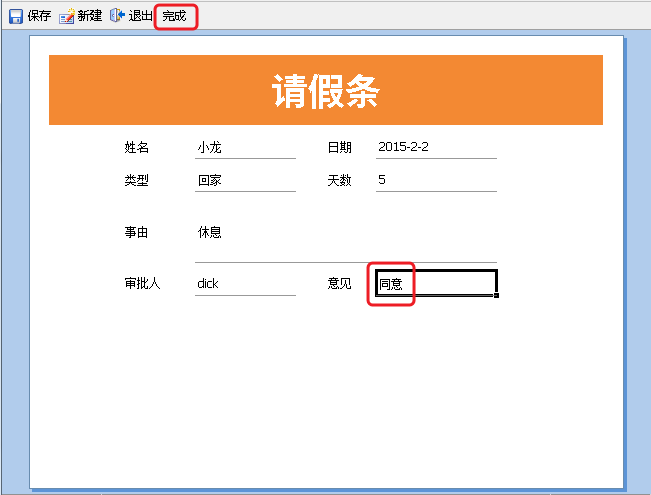根据业务流程的概述了解到业务流程有2部分组成:模板和流程图,该如何使用呢?我们以《请假条》为例来学习业务流程的设计,员工填写“请假条”,在表单选择“审批人”递交给领导审批。
1.模板
新建《请假条》模板
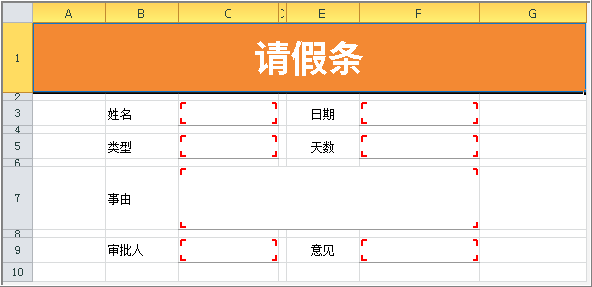
在“数据表管理”给“审批人”数据项添加数据规范,用于方便用户选择审批人。

2.流程图
2.1 新建流程
在系统的工具栏上单击【新建流程】按钮,新建工作流。

流程图界面分为5部分:元素工具栏、流程图显示区、流程信息、待办消息推送方式、元素信息。
元素工具栏:显示所有可用的元素第1个元素为“开始”,第2个元素为“任务”,第3个元素为“判断”,第4个元素为“结束”,最后3个工具栏分别为 删除、保存、退出;
流程图显示区:显示已设置的流程图;
流程信息:可设置流程的名称、流程保存的目录文件夹、流程的权限设置、发布流程,已发布的流程才可启动流程;
待办消息推送方式:显示了6种消息的推送方式,设置好相关的配置后,选择合适的推送方式即可生效;
元素信息:选中“流程图显示区”的流程节点后,显示该元素相关的信息,根据不同的元素动态变化

2.2 设计流程图
根据《请假条》的流程:员工填写“请假条”后发起流程,流程自动流转到“审批人”,审批人审批完成后流程结束。单击“元素工具栏”的“开始”按钮,将元素添加到“流程图显示区”开始设计工作流,在“流程图显示区”选中元素根据需要拖动到合适的地方,已选中的元素右侧显示所有的新元素,第1排显示“小人”代表“指派任务”,“空心圆”代表“开始”,“实心圆”代表“结束”,第2排“菱形”代表“判断”,“【”代表注释,第3排箭头可直接将2个元素链接起来。选中“开始”图标,单击“小人”添加指派任务,选中“任务”,单击“实心圆”结束工作流。

2.3 设计元素信息
元素中除了“结束”元素都需要设置元素信息。
选中“开始”节点,右侧显示“开始事件”,选择流程开始模板,绑定流程图开始的模板。
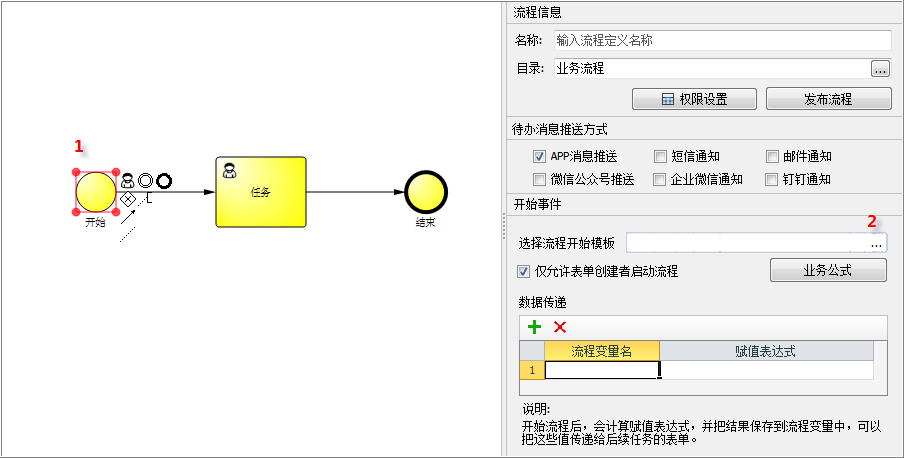
选中“任务”图标,右侧窗口显示任务的6项设置。选择选项卡“执行人”勾选“根据表单内容”,在数据项上选择《请假条》的数据项“审批人”,代表上选择“登录账号”;

选中“填写区域”选项卡,勾选“意见”代表审批人可编辑表单的“意见”。

2.4 发布流程
流程图设置好后,在流程信息区域,填写流程的名称选择需要保存的目录文件夹,设置流程图的权限,单击【发布流程】完成工作流程的设置。

已保存或者已发布的流程图,显示如下:
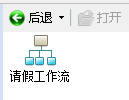
3.启动流程执行审批
新建一张“请假条”,表单上显示按钮【启动请假工作流】,该按钮由 启动+工作流的名称组成,填写审核人“dick”并启动请假工作流。

登录“审批人”的账号,在系统的导航目录单击【待办事项】,显示需要审批的表单,双击打开表单执行审批。
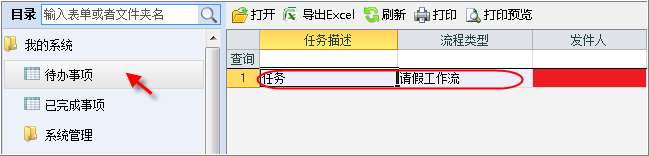
审批人填写意见单击【完成】完成审批。